- F#-环境设置(1)
- 环境设置(1)
- 在C#中设置环境
- C++环境设置
- C++环境设置(1)
- R-环境设置(1)
- R-环境设置
- 在C#中设置环境(1)
- 环境设置
- C-环境设置(1)
- F#-环境设置
- C-环境设置
- Python环境设置
- Python 3-环境设置
- Python环境设置(1)
- Python 3-环境设置(1)
- 讨论JSF
- JSF-概述(1)
- JSF-概述
- Java-环境设置(1)
- Java-环境设置
- 设置Java环境
- Java 9-环境设置
- 设置Java环境(1)
- 在Java中设置环境
- Java 8-环境设置
- Java-环境设置
- Java-环境设置(1)
- 在Java中设置环境(1)
📅 最后修改于: 2020-10-23 06:40:50 🧑 作者: Mango
本章将指导您如何准备开发环境以开始使用JSF Framework。在设置JSF Framework之前,您将学习如何在计算机上设置JDK,Eclipse,Maven和Tomcat。
系统要求
JSF要求JDK 1.5或更高版本,因此第一个要求是在计算机上安装JDK。
| JDK | 1.5 or above |
| Memory | No minimum requirement |
| Disk Space | No minimum requirement |
| Operating System | No minimum requirement |
用于JSF应用程序开发的环境设置
请按照给定的步骤来设置您的环境,以从JSF应用程序开发开始。
步骤1:验证机器上的Java安装
打开控制台并执行以下Java命令。
| OS | Task | Command |
|---|---|---|
| Windows | Open Command Console | c:\> java -version |
| Linux | Open Command Terminal | $ java -version |
| Mac | Open Terminal | machine:~ joseph$ java -version |
让我们验证所有操作系统的输出-
| OS | Generated Output |
|---|---|
| Windows |
java version “1.6.0_21” Java(TM) SE Runtime Environment (build 1.6.0_21-b07) Java HotSpot(TM) Client VM (build 17.0-b17, mixed mode, sharing) |
| Linux |
java version “1.6.0_21” Java(TM) SE Runtime Environment (build 1.6.0_21-b07) Java HotSpot(TM) Client VM (build 17.0-b17, mixed mode, sharing) |
| Mac |
java version “1.6.0_21” Java(TM) SE Runtime Environment (build 1.6.0_21-b07) Java HotSpot(TM)64-Bit Server VM (build 17.0-b17, mixed mode, sharing) |
步骤2:设定Java开发套件(JDK)
如果未安装Java,则可以从Oracle Java网站− Java SE Downloads安装Java软件开发工具包(SDK)。您将在下载的文件中找到安装JDK的说明,并按照给定的说明安装和配置安装程序。最后,设置PATH和JAVA_HOME环境变量以引用包含java和javac的目录,通常分别是java_install_dir / bin和java_install_dir。
将JAVA_HOME环境变量设置为指向您的计算机上安装Java的基本目录位置。
例如-
| OS | Output |
|---|---|
| Windows | Set the environment variable JAVA_HOME to C:\Program Files\Java\jdk1.6.0_21 |
| Linux | Export JAVA_HOME=/usr/local/java-current |
| Mac | Export JAVA_HOME=/Library/Java/Home |
将Java编译器位置附加到系统路径。
| OS | Output |
|---|---|
| Windows | Append the string ;%JAVA_HOME%\bin to the end of the system variable, Path. |
| Linux | Export PATH=$PATH:$JAVA_HOME/bin/ |
| Mac | Not required |
另外,如果您使用Borland JBuilder,Eclipse,IntelliJ IDEA或Sun ONE Studio之类的集成开发环境(IDE),请编译并运行一个简单程序,以确认IDE知道您在何处安装了Java。否则,请根据IDE的给定文档进行正确的设置。
步骤3:设定Eclipse IDE
本教程中的所有示例都是使用Eclipse IDE编写的。因此,我们建议您应根据操作系统在计算机上安装最新版本的Eclipse。
要安装Eclipse IDE,请从https://www.eclipse.org/downloads/下载具有WTP支持的最新Eclipse二进制文件。下载安装文件后,将二进制分发包解压缩到方便的位置。例如,在Windows上的C:\ eclipse或Linux / Unix上的/ usr / local / eclipse中,最后适当地设置PATH变量。
可以通过在Windows计算机上执行以下命令来启动Eclipse,或者您只需双击eclipse.exe即可启动Eclipse。
%C:\eclipse\eclipse.exe
可以通过在Unix(Solaris,Linux等)计算机上执行以下命令来启动Eclipse-
$/usr/local/eclipse/eclipse
成功启动后,如果一切正常,则将显示以下结果。
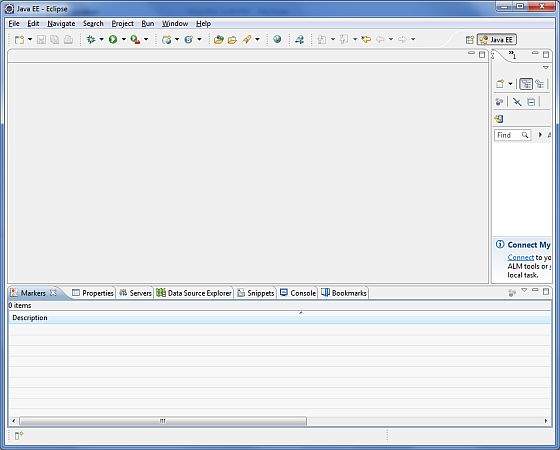
*注意-使用以下Eclipse软件更新站点将m2eclipse插件安装到eclipse
m2eclipse插件- https://m2eclipse.sonatype.org/update/ 。
该插件使开发人员可以在带有嵌入式/外部maven安装的eclipse中运行maven命令。
步骤4:下载Maven存档
从https://maven.apache.org/download.html下载Maven 2.2.1
| OS | Archive name |
|---|---|
| Windows | apache-maven-2.0.11-bin.zip |
| Linux | apache-maven-2.0.11-bin.tar.gz |
| Mac | apache-maven-2.0.11-bin.tar.gz |
步骤5:提取Maven存档
将档案解压缩到要安装Maven 2.2.1的目录中。子目录apache-maven-2.2.1将从存档中创建。
| OS | Location (can be different based on your installation) |
|---|---|
| Windows | C:\Program Files\Apache Software Foundation\apache-maven-2.2.1 |
| Linux | /usr/local/apache-maven |
| Mac | /usr/local/apache-maven |
步骤6:设置Maven环境变量
将M2_HOME,M2,MAVEN_OPTS添加到环境变量。
| OS | Output |
|---|---|
| Windows |
Set the environment variables using system properties. M2_HOME=C:\Program Files\Apache Software Foundation\apachemaven-2.2.1 M2=%M2_HOME%\bin MAVEN_OPTS=-Xms256m -Xmx512m |
| Linux |
Open command terminal and set environment variables. export M2_HOME=/usr/local/apache-maven/apache-maven-2.2.1 export M2=%M2_HOME%\bin export MAVEN_OPTS=-Xms256m -Xmx512m |
| Mac |
Open command terminal and set environment variables. export M2_HOME=/usr/local/apache-maven/apache-maven-2.2.1 export M2=%M2_HOME%\bin export MAVEN_OPTS=-Xms256m -Xmx512m |
步骤7:将Maven bin目录位置添加到系统路径
现在将M2变量附加到系统路径。
| OS | Output |
|---|---|
| Windows | Append the string ;%M2% to the end of the system variable, Path. |
| Linux | export PATH=$M2:$PATH |
| Mac | export PATH=$M2:$PATH |
步骤8:验证Maven安装。
打开控制台,执行以下mvn命令。
| OS | Task | Command |
|---|---|---|
| Windows | Open Command Console | c:\> mvn –version |
| Linux | Open Command Terminal | $ mvn –version |
| Mac | Open Terminal | machine:~ joseph$ mvn –version |
最后,验证以上命令的输出,应如下表所示。
| OS | Output |
|---|---|
| Windows |
Apache Maven 2.2.1 (r801777; 2009-08-07 00:46:01+0530) Java version: 1.6.0_21 Java home: C:\Program Files\Java\jdk1.6.0_21\jre |
| Linux |
Apache Maven 2.2.1 (r801777; 2009-08-07 00:46:01+0530) Java version: 1.6.0_21 Java home: C:\Program Files\Java\jdk1.6.0_21\jre |
| Mac |
Apache Maven 2.2.1 (r801777; 2009-08-07 00:46:01+0530) Java version: 1.6.0_21 Java home: C:\Program Files\Java\jdk1.6.0_21\jre |
步骤9:设置Apache Tomcat
您可以从https://tomcat.apache.org/下载最新版本的Tomcat。下载安装文件后,将二进制分发包解压缩到方便的位置。例如,在Windows上的C:\ apache-tomcat-6.0.33中,或在Linux / Unix上的/usr/local/apache-tomcat-6.0.33中,设置CATALINA_HOME环境变量指向安装位置。
可以通过在Windows计算机上执行以下命令来启动Tomcat,或者只需双击startup.bat
%CATALINA_HOME%\bin\startup.bat
or
C:\apache-tomcat-6.0.33\bin\startup.bat
可以通过在Unix(Solaris,Linux等)计算机上执行以下命令来启动Tomcat。
$CATALINA_HOME/bin/startup.sh
or
/usr/local/apache-tomcat-6.0.33/bin/startup.sh
成功启动后,可以通过访问http:// localhost:8080 /获得Tomcat附带的默认Web应用程序。如果一切正常,则将显示以下结果。
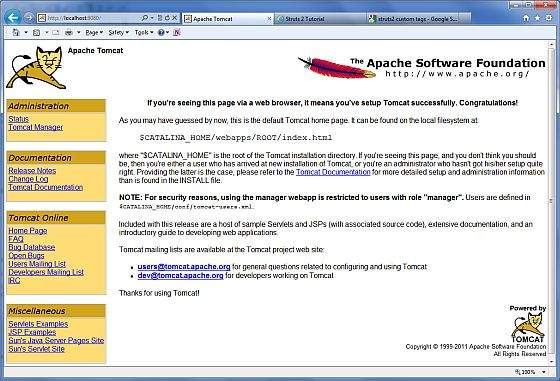
有关配置和运行Tomcat的更多信息,请参见此处提供的文档以及Tomcat网站-http://tomcat.apache.org。
可以通过在Windows计算机上执行以下命令来停止Tomcat。
%CATALINA_HOME%\bin\shutdown
or
C:\apache-tomcat-5.5.29\bin\shutdown
可以通过在Unix(Solaris,Linux等)计算机上执行以下命令来停止Tomcat。
$CATALINA_HOME/bin/shutdown.sh
or
/usr/local/apache-tomcat-5.5.29/bin/shutdown.sh